
คู่มือการใช้งานเครื่องสแกนใบหน้า cmi f63s
บทความครั้งนี้ขอนำเสนอคู่มือการใช้งานเครื่องสแกนใบหน้า cmi f63s ซึ่งเป็นเครื่องสแกนใบหน้ารุ่นใหม่ล่าสุด มีผู้ใช้งานเป็นจำนวนมาก โดดเด่นด้วยสเปคที่สูงที่สุดในตลาด และยังสามารถรองรับได้ทั้งใบหน้า ลายนิ้วมือ บัตร รหัสผ่าน จะเข้าหรือออกงานด้วยช่องทางไหนก็ได้สะดวกสบายผู้ใช้งาน หรือจะนำไปใช้งานร่วมกับชุดควบคุมประตูก็ได้เช่นกัน เครื่องสแกนใบหน้า cmi f63s แข็งแรง ครบครัน คุ้มค่าเกินราคาแน่นอน
คู่มือการใช้งานเครื่องสแกนใบหน้า cmi f63s

ข้อมูลเบื้องต้นของเครื่องสแกนใบหน้า cmi f63s
เครื่องสแกนใบหน้า cmi f63s เป็นเครื่องบันทึกเวลาด้วยใบหน้า, ลายนิ้วมือ, บัตรและรหัสผ่าน มาพร้อมระบบควบคุมประตู รองรับใบหน้าได้สูงถึง 2,000 ใบหน้า รองรับลายนิ้วมือได้ 10,000 ลายนิ้วมือ และ 2,000 id card สามารถบันทึกข้อมูลการเข้าออกของพนักงานได้สูงถึง 200,000 รายการ แสดงผลด้วยจอสีขนาด 2.8 นิ้ว ง่ายในการตั้งค่าต่างๆ ทำงานสะดวกง่ายดายด้วยเมนูภาษาไทยและเมนูภาษาอังกฤษ พร้อมรูปภาพไอคอนเข้าใจง่าย สามารถตั้งค่าระบบรักษาความปลอดภัยให้มากยิ่งขึ้นด้วยการใช้ระบบควบคู่กัน เช่น ใบหน้าพร้อมรหัส, ลายนิ้วมือพร้อมรหัส, ใบหน้าพร้อมบัตร, ลายนิ้วมือพร้อมบัตร
เครื่องสแกนใบหน้า cmi f63s มาพร้อมหัวอ่านแบบกระจกแข็งแรงทนต่อรอยขีดข่วนต่างๆ อ่านด้วยความเร็วน้อยกว่า 0.5 วินาที แสดงภาพลายนิ้วมือตอนวางนิ้วเพื่อตรวจสอบคุณภาพนิ้วมือได้อย่างชัดเจน รองรับการเชื่อมต่อแบบ TCP/IP, USB flash drive, USB Link และยังมาพร้อมการใช้งานแบบ Excel Easy Express
สิ่งที่ผู้ใช้งานควรรู้เกียวกับเครื่องสแกนใบหน้า cmi f63s
สภาพแวดล้อมในการใช้งานและติดตั้ง
- ติดตั้งเครื่องสแกนใบหน้า cmi f63s หลีกเลี่ยงแสงแดดจัด เพราะจะมีผลต่อการสแกน
- อุณหภูมิในการใช้งานเครื่องสแกนใบหน้า cmi f63s จะอยู่ที่ 0 องศา ถึง 45 องศา
ข้อมูลเกี่ยวกับโปรแกรม
- ระบบจะแบ่งออกเป็น 2 ส่วนคือ ส่วนของเครื่องสแกนใบหน้า cmi f63s ซึ่งจะใช้สำหรับบันทึกข้อมูลพนักงานและสแกนเวลาเข้าออก และในส่วนของโปรแกรมคำนวณเวลาจะใช้สำหรับประมวลผลรายการบันทึกจากเครื่องสแกนใบหน้าให้ออกมาในรายงานรูปแบบต่างๆ
- วิธีสื่อสารระหว่างเครื่องสแกนใบหน้า cmi f63s กับโปรแกรมคำนวณเวลาซึ่งจะถูกติดตั้งไว้ในคอมพิวเตอร์ จะผ่านช่องทางต่างๆ ได้ดังนี้ ผ่านระบบแลนด์, ผ่าน flash drive และ usb link
ขั้นตอนการใช้งานเครื่องสแกนใบหน้า cmi f63s
เครื่องสแกนใบหน้า cmi f63s จะถูกออกแบบมาเพื่อใช้สำหรับบริษัท หน่วยงานและองค์กรต่างๆ สำหรับการกำหนดและบันทึกเวลาทำงานของพนักงาน ในส่วนข้อมูลผู้ใช้สามารถป้อนข้อมูลจากตัวเครื่องสแกนใบหน้า cmi f63s ได้เลย หรือจะ download เพื่อแก้ไขข้อมูลกับคอมพิวเตอร์ก็ได้เช่นกัน
- ขั้นตอนที่ 1 ติดตั้งเครื่องสแกนใบหน้า cmi f63s และต่อกับแหล่งจ่ายไฟ
- ขั้นตอนที่ 2 ตรวจสอบเวลาที่ตัวเครื่องสแกนใบหน้าว่าถูกต้องเป็นปัจจุบันหรือไม่?
- ขั้นตอนที่ 3 ลงทะเบียนผู้ใช้ด้วยใบหน้า ลายนิ้วมือ บัตรหรือรหัส ตามที่ต้องการ

เริ่มต้นใช้งานเครื่องสแกนนใบหน้า cmi f63s
การเริ่มต้นใช้งานหน้าจอเมนูหลัก
สถานะการใช้งาน ด้านหน้าของเครื่องสแกนใบหน้าจะถูกปิดอยู่เมื่อทำการสแกนหรือกดปุ่มเมนูจะปรากฎหน้าจอหลัก หลังจากระบุข้อมูลพนักงานจะปรากฎ วันที่และเวลา เครื่องสแกนใบหน้าจะต้องแสดงเวลาปัจจุบัน หากเวลาไม่ตรงให้กดเมนูตั้งค่าเพื่อตั้งวันที่และเวลา การเริ่มต้นใช้งานเครื่องสแกนใบหน้าจำเป็นจะต้องมีการตั้งค่าพื้นฐานรูปแบบวันที่และเวลาที่ถูกต้อง หากมีการตั้งค่าเวลาผิดจะทำการดึง log บันทึกเวลาผิดไปด้วย จึงควรตั้งค่าวันที่และเวลาให้ถูกต้องก่อนการใช้งานทุกครั้ง
คู่มือการใช้งานเบื้องต้น
- esc ; ยกเลิกออกจากหน้าต่าง
- menu ; เข้าสู่เมนูการใช้งาน หลังจากเข้าสู่เมนูแล้วสามารถใช้ปุ่ม backspace เพื่อเลื่อนหรือเว้นวรรคตัวอักษาหรือตัวเลข
- ok ; ยืนยัน
- # ; ใช้สำหรับ
- ปุ่มเลื่อนขึ้น
- ปุ่มเลื่อนลง
- 0.. 9 ใช้สำหรับการเลือกตัวเลขหรือตัวอักษร
เมื่อเข้าสู่หน้าต่างที่ต้องการเลือกตัวอักษรสามารถกด # เพื่อเลือกวิธีการป้อนข้อมูล เปลี่ยนภาษาและตัวเลขได้

วิธีการบันทึกลายนิ้วมือที่ถูกต้อง
หลังติดตั้งเครื่องสแกนใบหน้า cmi f63s เรียบร้อยแล้ว ต้องการการบันทึกใบหน้าและลายนิ้วมือ (สามารถเลือกได้ว่าจะบันทึกอย่างใดอย่างหนึ่งหรือทั้งสองอย่าง) แนะนำให้เก็บลายนิ้วมือด้วยนิ้วชี้และนิ้วกลางและค่อยตรวจสอบยืนยันลายนิ้วมืออีกครั้ง วิธีการที่ถูกต้องในการเก็บลายนิ้วมือ และตรวจสอบยืนยันลายนิ้วมือ ได้แก่ วางนิ้วมือบนหัวอ่าน พยายามให้ลายนิ้วมืออยู่ศูนย์กลางของช่อง ตามภาพด้านล่าง

วิธีการตั้งวันที่และเวลาที่เครื่องสแกนใบหน้า
- กด menu เลือก ตั้งค่า กด ok เลือก เวลา กด ok ทำการพิมพ์เลขตรงวันที่ให้ถูกต้องตามเคอร์เซอร์ที่กระพริบ จากนั้นกด ok แล้วพิมพ์เวลาให้ถูกต้องตามเคอร์เซอร์ที่กระพริบ จากนั้นกด esc ออกจากหน้าจอ เครื่องสแกนใบหน้า cmi f63s จะทำการบันทึกให้อัตโนมัติ

เมนูการทำงาน
เมนูฝ่าย เป็นเมนูที่ใช้สำหรับจัดการเกี่ยวกับแผนก
เมนูกะ เมนูนี้ใช้สำหรับลูกค้าที่ต้องการ excel ออกจากตัวเครื่องสแกนใบหน้า ในส่วนลูกค้าที่ใช้ร่วมกับโปรแกรมคำนวณเวลา ไม่จำเป็นต้องตั้งค่าในเมนูนี้
- กะ เป็นเมนูที่ใช้สำหรับกำหนดช่วงเวลาการทำงาน กรณีที่ต้องการรายงานเป็นแบบ excel ออกจากเครื่องสแกนใบหน้าโดยตรง
- กฎ เป็นเมนูที่ไว้สำหรับกำหนดว่ายอมให้พนักงานสายได้กี่นาที
- ดาวน์โหลด ใช้สำหรับดาวน์โหลดตารางการทำงานของเครื่องสแกนใบหน้า cmi f63s เข้าไปแก้ไขหรือตั้งค่าที่คอมพิวเตอร์
- อัพโหลด ใช้สำหรับอัพโหลดการตั้งที่ที่ได้ดาวน์โหลดไป
เมนูผู้ใช้
- เพิ่ม เป็นการเพิ่มผู้ใช้รายใหม่ ซึ่งเราสามารถตั้งรหัสพนักงานได้ตามรหัสพนักงานของฝ่ายบุคคล (เป็นตัวเลขเท่านั้น) หรือให้เครื่องสแกนใบหน้ากำหนดให้ซึ่งจะเริ่มต้นตั้งแต่รหัสที่ 1 และเพิ่มขึ้นเรืยอๆ โดยเมนูนี้จะมีเมนูย่อยเพื่อเลือกวิธีการบันทึกข้อมูลอีก 4 เมนู คือ หน้า ลายนิ้วมือ บัตรและรหัส
- ปรับปรุง ใช้สำหรับเพิ่มข้อมูล เช่น เพิ่มลายนิ้วมือ เพิ่มรหัส เพิ่มบัตร เพิ่มสิทธิเป็นผู้ดูแล และสำหรับลบผู้ใช้งานออกจากตัวเครื่องสแกนใบหน้า
- ดาวน์โหลด ไว้สำหรับดาวน์โหลดข้อมูลผู้ใช้งานเพื่อเก็บสำรองไว้ หรือเพื่อนำไปอัพโหลดให้กับเครื่องสแกนใบหน้าอีกเครื่อง
- อัพโหลด สำหรับอัพโหลดข้อมูลจากเครื่องสแกนใบหน้าเครื่องอื่น หรือที่สำรองไว้
รายงาน
- รายงาน ไว้สำหรับการดาวน์โหลดข้อมูลในรูปแบบ excel
- บันทึกเวลา เป็นเมนูที่ไว้สำหรับดาวน์โหลดรายการบันทึกเพื่อนำไปประมวลผลในโปรแกรมคำนวณเวลา premium time
ตั้งค่า
- บริษัท ไว้สำหรับใส่ชื่อบริษัท ใส่หรือไม่ใส่ก็ได้
- อุปกรณ์ เป็นเมนูที่ระบุรายละเอียดของอุปกรณ์ว่ามีการตั้งค่าการใช้งานใดๆ ซึ่งสามารถแก้ไขข้อมูลดังกล่าวได้ เช่น ภาษา (ไทย/อังกฤษ) ผู้ควบคุม ฯลฯ
- เวลา เป็นเมนูที่ใช้สำหรับตั้งค่าวันที่และเวลาของตัวเครื่อง
- กฎที่บันทึก จะมีเมนูย่่อยคือ ระบบการเตือน แจ้งเตือน s log และหน่วงเวลาสแกน คือกำหนดให้ไม่บันทึกซ้ำภายในระยะเวลาใดเวลานึง เช่น 1 นาที แม้พนักงานจะสแกน 10 ครั้งติดๆ กันใน 1 นาที เครื่องสแกนใบหน้าก็จะบันทึกเพียงแค่ครั้งแรกเท่านั้น
เมนูเครือข่าย เป็นเมนูที่ไว้สำหรับตั้งค่าการเชื่อมต่อของเครื่องสแกนใบหน้ากับคอมพิวเตอร์ผ่านระบบแลนด์ หรือผ่านระบบออนไลน์
เมนูคืนค่า เป็นเมนูสำหรับการคืนค่าในส่วนของ ตั้งค่ามาตรฐาน (คืนค่ามาตรฐานโรงงาน) ลบข้อมูลระบบ (ลบรายการบันทึกเวลาที่ตัวเครื่องสแกนใบหน้า) ลบผู้ใช้ทั้งหมด ลบข้อมูลทั้งหมด เป็นต้น
เมนูเพิ่มเติม
- บันทึกผู้ใช้ เป็นเมนูไว้สำหรับตรวจสอบว่าแต่ละคนีการสแกนช่วงเวลาใดบ้าง
- ข้อมูลลงทะเบียน เป็นเมนูที่ไว้สำหรับแสดงรายละเอียดการลงทะเบียนทั้งหมดของเครื่องสแกนใบหน้า สาารถดูรายละเอียดที่เครื่องสแกนใบหน้าว่ามีการเก็บข้อมูลไว้จำนวนเท่าไหร่
- ข้อมูฃเครื่อง ระบุรายละเอียดเกี่ยวกับโรงงานที่ผลิต เฟิร์มแวร์ที่ใช้
- การใช้งาน เป็นเมนูระบุวิธีการใช้งานของเครื่องสแกนใบหน้า ข้อแนะนำ วิธีใช้งาน และการหลีกเลี่ยงไม่ควรทำ
การบันทึกผู้ใช้ของเครื่องสแกนใบหน้า cmi f63s
การบันทึกผู้ใช้เป็นการเพิ่มผู้ใช้รายใหม่เข้าไปในเครื่องสแกนใบหน้า โดยให้กดปุ่ม menu เลือก ผู้ใช้ กด ok จากนั้นกด เพิ่ม กด ok

หน้าจอจะขึ้น id โดยจะรันตามลำดับตั้งแต่ id ที่ 1 โดยเครื่องสแกนใบหน้าจะให้ใส่รหัสพนักงานที่ต้องการถ้าไม่ใส่ เครื่องสแกนใบหน้าจะใส่รหัสให้อัตโนมัติและจะเพิ่มขึ้นทีละ 1 รหัส เป็น 2, 3, 4 และให้กด ok, ok
จากนั้นก็เลือกว่าต้องการลงทะเบียน id ดังกล่าวด้วยแบบใด 1 หน้า 2 นิ้วมือ 3 บัตร 4 รหัส หากต้องการลงทะเบียนด้วยใบหน้ากด ok

หน้าจอจะแสดงผลตามภาพด้านล่าง ให้กด ok แล้วทำการเก็บใบหน้า

เมื่อเรียบร้อยแล้วให้กด esc เพื่อเลือกออกจากหน้าต่าง หรือหากต้องการลงทะเบียนในรูปแบบอื่นก็สามารถทำต่อได้เลยเมื่อเรียบร้อยแล้วจำทำการกด esc เพื่อออกสู่หน้าจอปกติ
การปรับปรุงข้อมูลผู้ใช้ของเครื่องสแกนใบหน้า cmi f63s
การบันทึกผู้ดูแลเป็นการบันทึกสิทธิ์ Admin สำหรับดูแลและจัดการการตั้งค่าต่างๆ เมื่อบันทึกผู้ดูแลสำเร็จ ผู้ใช้งานหรือพนักงานทั่วไปที่ไม่ใช่ผู้ดูแลจะไม่สามารถกดเข้าเมนูเพื่อตั้งค่าต่างๆ ได้
การกำหนดสิทธิผู้ดูแลเริ่มต้นจาก กด menu เลือก ผู้ใช้ กด ok เลือก ปรับปรุง กด ok

หน้าจอจะขึ้นหัวข้อปรับปรุงมาให้ ให้เราเลือกก่อนว่าต้องการจะปรับปรุงข้อมูลของ id ไหน ซึ่งเครื่องสแกนใบหน้า cmi f63s จะ default ไว้ที่ id แรกก่อน หากต้องการแก้ไข id อื่นก็พิมพ์ id ที่เราต้องการแก้ไข แล้วกด ok
สามารถแก้ไขข้อมูลต่างๆ ได้ เช่น ชื่อ แผนก เป็นสิทธิ์เป็น admin หรือจะปรับปรุงข้อมูลผู้ใช้ โดยการสแกนใบหน้าใหม่ หรือทำการเพิ่มบันทึกข้อมูล เช่น เพิ่มลายนิ้วมือ บัตร รหัสผ่าน

การลบผู้ใช้
การลบผู้ใช้เป็นการลบข้อมูลของผู้ใช้ที่ไม่ได้ใช้งานแล้วหรือลาออกไปแล้วออกจากเครื่องสแกนใบหน้า cmi f63s สามารถทำได้ 2 วิธี
- ลบทีละคน ให้กด menu เลือก ผู้ใช้ กด ok เลือก ปรับปรุง กด ok ใส่รหัสพนักงานที่ต้องการจะลบ กดเลื่อนลงมาด้านล่างตรงคำว่า ลบ กด ok เพื่อยืนยันการลบ

- ลบผู้ใช้ทั้งหมด ให้กด menu เลือก ตั้งค่า กด ok เลือก คืนค่า กด ok เลื่อนลงไปที่ ลบข้อมูลผู้ใช้ทั้งหมด กด ok เครื่องสแกนใบหน้า cmi f63s จะถามว่า คุณต้องการลบข้อมูลตอนนี้หรือไม่? หากต้องการลบกด ok หากไม่ต้องารลบกด esc เพื่อออกจากเมนู กรณีที่เลือกลบตอบ ok ข้อมูลผู้ใช้ทั้งหมดจะถูกลบออกจากเครื่องสแกนใบหน้าทันที

การดาวน์โหลดข้อมูลผ่าน flash drive
การดาวน์โหลดข้อมูลผ่าน flash drive ของเครื่องสแกนใบหน้า cmi f63s เป็นการดาวน์โหลดเพื่อส่งข้อมูลผู้ใช้ไปยังเครื่องสแกนใบหน้าเครื่องอื่นหรือดาวน์โหลดข้อมูลบันทึกเวลามาประมวลผลในโปรแกรมเพื่อดูข้อมูลผู้ใช้ กดให้กด menu กด ok เลือก ผู้ใช้ กด ok เลือก ดาวน์โหลด กด ok รอข้อมูลการดาวน์โหลดจนสำเร็จ

การอัพโหลดข้อมูลผู้ใช้ผ่าน flash drive
การอัพโหลดข้อมูลผู้ใช้ผ่าน flash drive เป็นการนำข้อมูลผู้ใช้ที่เราได้มีการดาวน์โหลดมาจากเครื่องสแกนใบหน้าเครื่องหนึ่ไปอัพโหลดเข้าเครื่องสแกนใบหน้าอีกเครื่องหนึ่ง ให้กด menu เลือก ผู้ใช้ กด ok เลือก อัพโหลด กด ok รอจนกว่าการอัพโหลดจะสำเร็จ

การลบข้อมูลบันทึกเวลาในเครื่องสแกนใบหน้า cmi f63s
การลบข้อมูลบันทึกเวลานั้นสามารถลบได้แบบเดียวคือลบข้อมูลบันทึกเวลาทั้งหมด ซึ่งหากมีการสั่งลบข้อมูลบันทึกเวลาแล้วจะไม่สามารถเรียกคืนกลับมาได้อีก เพราะฉนั้นการลบข้อมูลควรมั่นใจว่าได้มีการสำรองข้อมูลบันทึกเวลาไว้แล้ว วิธีการลบข้อมูลบันทึกเวลาสามารถทำได้ดังนี้ กด menu เลือก ตั้งค่า กด ok เลือก คืนค่า กด ok เลื่อนลงไปที่ ลบข้อมูลระบบ กด ok เครื่องสแกนใบหน้าจะถามว่าคุณต้องการลบข้อมูลระบบตอนนี้หรือไม่ ให้กด ok

ลบข้อมูลทั้งหมด
การลบข้อมูลทั้งหมดหากทำการลบแล้วจะไม่สามารถเรียกกลับคืนได้ เพราะฉนั้นควรมั่นใจก่อนการใช้งานเมนูนี้ โดยการสั่งลบข้อมูลทั้งหมดสามารถทำได้ดังนี้ กด menu เลือก ตั้งค่า กด ok เลือก คืนค่า กด ok เลื่อนไปที่ ลบข้อมูลทั้งหมด กด ok เครื่องสแกนใบหน้าจะถามว่าต้องการลบข้อมูลตอนนี้หรือไม่ ให้กด ok

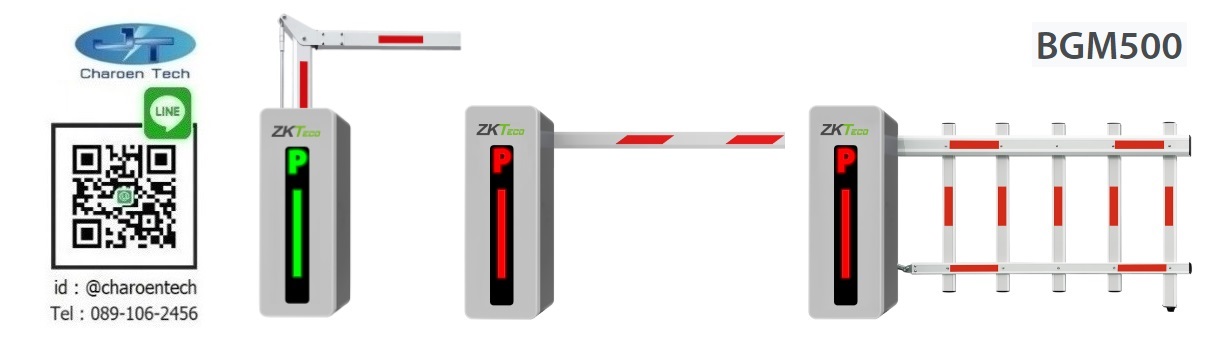
ระบบไม้กั้นอ่านป้ายทะเบียน lpr
2024-04-26 13:39:14ไม้กั้นรถยนต์ อ่านป้ายทะเบียน มีให้เลือกหลายรุ่น หลายยี่ห้อ แต่ละรุ่นหรือแต่ละยี่ห้อมีระบบการทำงานที่ไม่เหมือนกัน มีข้อดี มีข้อเสียที่ต่างกัน ดังนั้นเพื่อให้ลูกค้าทราบว่า ไม้กั้นอ่านป้ายทะเบียน รุ่นไหนน่าสนใจ จุดเด่นของรุ่นนั้นๆ เป็นอย่างไร? แอดมินจึงขอหยิบเอาชุดไม้กั้นอ่านป้ายทะเบียน gbm500 lpr มาอธิบายให้ได้ทราบกัน.. ไม้กั้นรถยนต์ zkteco bgm500 lpr เป็นการนำอุปกรณ์ของ zkteco มาทำงานร่วมกัน ซึ่งในชุดอุปกรณ์จะประกอบไปด้วย ระบบไม้กั้นรถยนต์
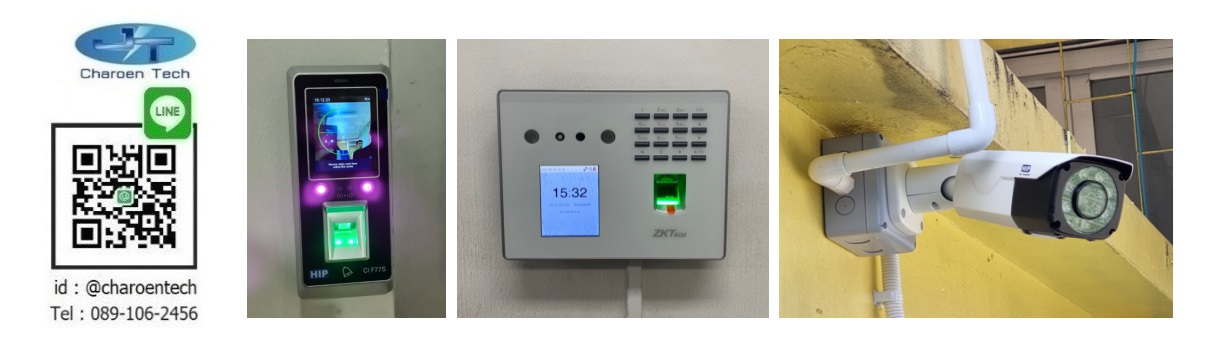
เครื่องสแกนควบคุมประตู
2024-04-25 21:14:42เมื่อพูดถึงระบบควบคุมประตูเรามักนึกถึงการใช้เครื่องสแกนลายนิ้วมือหรือเครื่องสแกนใบหน้าหรือเครื่องทาบบัตรเพื่อสั่งเปิดประตู สแกนผ่านสามารถเปิดประตูได้ สแกนไม่ผ่านประตูไม่เปิดให้ แอดมินพบว่ามีเพียงลูกค้าไม่กี่รายที่ทราบว่าระบบควบคุมประตูประกอบไปด้วยอุปกรณ์อะไรบ้าง อุปกรณ์ชิ้นไหนจำเป็นอุปกรณ์ชิ้นไหนไม่จำเป็น และเพื่อให้ลูกค้าทราบถึงรายละเอียดของอุปกรณ์ที่ใช้ประกอบกัน

การจัดการทะเบียนรถในระบบอ่านป้ายทะเบียน
2024-04-24 21:17:20ระบบไม้กั้นอ่านป้ายทะเบียนเป็นระบบที่เลือกการทำงานได้ 2 แบบคือ ทำงานเองแบบ stand alone (ไม่ต้องใช้คอมพิวเตอร์) และแบบใช้คอมพิวเตอร์ประมวลผล ลูกค้าที่มีสมาชิกน้อยกว่าความสามารถในการเก็บทะเบียนรถของระบบสามารถใช้งานแบบ stand alone ได้ เช่น กล้องอ่านป้ายทะเบียน zkteco รุ่น lprc300 รองรับ 1,000 ทะเบียน หากโครงการมีสมาชิกน้อยกว่า 1,000 ทะเบียน

